Вадим Басакин,
25-06-2013 07:39
(ссылка)
Без заголовка


Делаем рамочку в Фотошопе...
Часто меня просят сделать урок на тему моих фотошоповских
рамочек. Я хочу опять напомнить,что рамочки подобного типа
часто зависят от Вашей фантазии и настроения.Поэтому Вам
главное понять принцип создания таких рамочек,а когда поймёте,
то потом дело пойдёт по накатанной дорожке.У каждого свой стиль
и потому все работы получаются разными,но интересными....
[ undefined → ]

Метки: Иные коладжы-уроки
Вадим Басакин,
16-06-2013 22:07
(ссылка)
Без заголовка
Обзор уроков в Фотошоп CS5 от *ГП*
7-я часть
Нажмите на картинку, чтобы перейти на страницу урока.

Люблю грозу
Red flowers
Wihte flowers
Мак в фрактале
Star flowers
Blue flowers
Цветок из клипарта
Коллаж из абстрации
Коллаж из жемчужины
Коллаж из герберы
Грусть в сюрреализме
Душистый горошек
Уроки
1-ая часть - 2-ая часть - 3-я часть - 4-ая часть - 5-ая часть - 6-ая часть
7-я часть
Нажмите на картинку, чтобы перейти на страницу урока.

Люблю грозу

Red flowers

Wihte flowers

Мак в фрактале

Star flowers

Blue flowers

Цветок из клипарта

Коллаж из абстрации

Коллаж из жемчужины

Коллаж из герберы

Грусть в сюрреализме

Душистый горошек
Уроки
1-ая часть - 2-ая часть - 3-я часть - 4-ая часть - 5-ая часть - 6-ая часть
- 7-ая часть
Вадим Басакин,
19-03-2013 08:07
(ссылка)
Бегущие кадры киноплёнки
Урок восстановленный,написан давно.
Может кому пригодится

1

2

3


4


5

6



7

8

9

10

11

12

13

14



15

16


17

18

19


20



21

22


23


24

Метки: Уроки анимации ФШ
Вадим Басакин,
18-06-2013 00:44
(ссылка)
Без заголовка
Серия сообщений "Уроки по изготовлению рамочек":
Часть 1 - Уроки PhotoShop создание рамок
Часть 2 - Урок "Экшен рамка"
Часть 3 - Фотошоп. Рамка - Внутренняя тень.
Часть 4 - Урок по созданию рамок.ФШ
Часть 5 - Урок №17 Учимся делать рамочки
Часть 6 - Учимся делать вот такую красоту...
Часть 7 - Делаем многослойную рамочку в ФШ
Часть 8 - Рамочки с помощью маски (урок фотошопа)
Часть 9 - Урок. Простая рамочка.
Часть 10 - ДЕЛАЕМ РАМОЧКИ САМИ в ФШ
Часть 11 - Вставляем в рамку фото или картинку ФШ
Часть 12 - Оформление простой рамочкой ФШ
Часть 13 - Оформление картинки рамочкой ФШ
Часть 14 - Как украсить картинку блестящими полосками .
Часть 15 - Золотая рамочка с фильтром Factory C в ФОТОШОПЕ
Часть 16 - Рамочка "Quarter corner", ФШ
Часть 17 - Золотая рамочка из маски в Фотошопе.
Часть 18 - Уроки фотошоп
Часть 19 - Урок ФШ. Рамка с применением шумов
Часть 20 - Урок ФШ. Несколько рамок на одной картинке
Часть 21 - Делаем ФШ рамочки в Gimp Урок 3
Часть 22 - Урок ФШ. Радужная рамка
Часть 23 - Рамочка "Чародейка"
Часть 24 - Рамочка с бегущими огоньками
Часть 25 - Рамочка для коллажа или картинки - 2.
Часть 26 - Несложные рамки своими руками в Фотошопе
Часть 27 - Урок. Простая рамочка.
Часть 28 - Уроки от Зоси ДЕЛАЕМ И УКРАШАЕМ РАМОЧКУ в ФШ
Часть 29 - Уроки от Зоси ФОТОШОПНАЯ РАМОЧКА.
Часть 30 - Урок "Создание рамочки в Фотошопе".(для блога)
Часть 31 - Урок 45. Блестящие полоски на картинке
Часть 32 - Рамка с декором, урок №2 от О.Бор
Часть 33 - Урок-тренинг №2 РАМКА- СТАНДАРТ ДЛЯ ФОТО.
Часть 34 - Урок. Красивая круглая рамочка из тесьмы или ленты.....
Часть 35 - Урок. Создание фигурной рамки в фотошоп.
Часть 36 - Рисуем выпуклую рамку.
Часть 37 - Уроки "Фотошопа" по созданию рамки
Часть 38 - УРОК. "КАК СДЕЛАТЬ РАЗРЕЗНУЮ РАМОЧКУ В ФШ"
Часть 39 - Создаем круглую рамочку из лент
Часть 40 - Делаем ажурную рамочку.
Часть 41 - урок "Блестящая рамка" от Саюри
Часть 42 - Урок рамочки. ПОЛЁТ НАШЕЙ ФАНТАЗИИ.( рамочки в ФШ)
Часть 43 - Рамочки с помощью маски (урок фотошопа)
Часть 44 - Урок по созданию рамок в Фотошопе
Часть 45 - Урок делаем рамочку в фотошопе.(для новичков)
Часть 46 - Урок рамка фотошоп с картинкой. в Photoshop CS5 .
Часть 47 - Урок :Рамочка многослойная в ФШ(по просьбе)
Часть 48 - УРОК = КАК РАЗРЕЗАТЬ РАМОЧКУ ФОТОШОП И ВСТАВИТЬ В СООБЩЕНИЕ
Метки: Иные коладжы-уроки
Вадим Басакин,
16-02-2013 09:12
(ссылка)
как войти в блог
приятного времени суток, мои Солнышки!!! смотрю как многие мучаются со входами в блоги - и сердце кровью обливается... Все гениальное просто!!! сегодня расскажу как сделать себе и другим приятно........ без больших усилий для нервной системы.... |
Начнем с того, что сносим и без сожалений
Майлрушный Агент!!! - обойдемся и без смайликов с глупыми кошачьими мордами![ самое интересное... → ] 



~Евгения~

Майлрушный Агент!!! - обойдемся и без смайликов с глупыми кошачьими мордами![ самое интересное... → ]


Спросите как зайти к тем с кем не состоите в дружбе?
просто
просто


а дальше как на предыдущем скрине.
УДАЧИ ВАМ В ПОХОЖДЕНИЯХ!!!
УДАЧИ ВАМ В ПОХОЖДЕНИЯХ!!!
~Евгения~
Метки: работа с блогом
Вадим Басакин,
25-06-2013 00:06
(ссылка)
Без заголовка
Урок № 30
Слияние нескольких Фото
Возьмём 3 картинки : Фон , Фотография и Картинка



Открываем их в фотошопе и сразу с каждой снимаем замочек в окне Слои , кликнув на него левой кнопкой мыши 2 раза

Сейчас работаем с Фото :
Берём инструмент Перемещение и перетаскиваем Фото на наш Фон или
Ctrl+A - выделили нужную картинку
Ctrl+C - скопировали в буфер обмена и кликаем на ту картинку , на которую будем перемещать
Ctrl+V - вставили

Переместили и закройте уже не нужную картинку
Шаг 1
Теперь нам нужно сделать так ,чтобы края фотографии постепенно переходили в прозрачные и сливались с фоном (с городом)
Для этого (значит находимся в окне Слои на слое с Фото) : применим Быструю маску

Выбираем инструмент Градиент , градиент Линейный , от чёрного к прозрачному :

Тянем градиент от середины фото с Девушкой вверх , и видим, что почти всё фото стало красным, кроме самого верха, вот верхняя часть фото и станет у нас полупрозрачной:


Шаг 2
Выходим из режима Быстрой Маски и видим выделение вверху фото

Жмём клавишу Delete и Ctrl+D снимаем выделение . И видим что верхняя часть Фото стала полупрозрачной
Если такое удаление вас не устраивает , значит клавишу Delete нужно нажать несколько раз , смотрите по картинке и только потом снять выделение Ctrl+D

Для оставшихся трёх сторон повторяем Шаг 1 и Шаг 2 и в результате должно получиться так

Края получились полупрозрачные , но Фото великовато
Поэтому жмёт Ctrl+T и удерживая клавишу Shift с левого верхнего угла тянем по диагонали в правый нижний угол до нужного Вам размера Отпускаем сначала мышку , потом ShiftРасполагаем Фото в нужном месте и жмём Enter


Так же инструментом Перемещение можно расположить картинку в нужном месте
Теперь начинаем работать с Картинкой Льва и проделываем всё сначала (см. выше)
Сохраняем : Файл - Сохранить для Web в формате JPEGУроки от Елены
Елены
Сообщество : Самая Лучшая Коллекция Анимационных Картинок и Уроки Фотошопа
Слияние нескольких Фото

Возьмём 3 картинки : Фон , Фотография и Картинка



Открываем их в фотошопе и сразу с каждой снимаем замочек в окне Слои , кликнув на него левой кнопкой мыши 2 раза

Сейчас работаем с Фото :
Берём инструмент Перемещение и перетаскиваем Фото на наш Фон или
Ctrl+A - выделили нужную картинку
Ctrl+C - скопировали в буфер обмена и кликаем на ту картинку , на которую будем перемещать
Ctrl+V - вставили

Переместили и закройте уже не нужную картинку
Шаг 1
Теперь нам нужно сделать так ,чтобы края фотографии постепенно переходили в прозрачные и сливались с фоном (с городом)
Для этого (значит находимся в окне Слои на слое с Фото) : применим Быструю маску

Выбираем инструмент Градиент , градиент Линейный , от чёрного к прозрачному :

Тянем градиент от середины фото с Девушкой вверх , и видим, что почти всё фото стало красным, кроме самого верха, вот верхняя часть фото и станет у нас полупрозрачной:


Шаг 2
Выходим из режима Быстрой Маски и видим выделение вверху фото

Жмём клавишу Delete и Ctrl+D снимаем выделение . И видим что верхняя часть Фото стала полупрозрачной
Если такое удаление вас не устраивает , значит клавишу Delete нужно нажать несколько раз , смотрите по картинке и только потом снять выделение Ctrl+D

Для оставшихся трёх сторон повторяем Шаг 1 и Шаг 2 и в результате должно получиться так

Края получились полупрозрачные , но Фото великовато
Поэтому жмёт Ctrl+T и удерживая клавишу Shift с левого верхнего угла тянем по диагонали в правый нижний угол до нужного Вам размера Отпускаем сначала мышку , потом ShiftРасполагаем Фото в нужном месте и жмём Enter


Так же инструментом Перемещение можно расположить картинку в нужном месте
Теперь начинаем работать с Картинкой Льва и проделываем всё сначала (см. выше)
Сохраняем : Файл - Сохранить для Web в формате JPEGУроки от
Сообщество : Самая Лучшая Коллекция Анимационных Картинок и Уроки Фотошопа
Метки: Иные коладжы-уроки
Вадим Басакин,
16-06-2013 21:38
(ссылка)
Без заголовка
Вадим Басакин,
20-06-2013 01:29
(ссылка)
Без заголовка
Коллаж "Из коралла " с уроком в фотошопе CS5
Автор *ГП*
Фильтры
AAA Frames
Mura`s Meister
Carolаine and Sensibility
Unlimited 2 - Toadies
Unlimited 2 - VM Instant Art
1.Создадим новый документ с размерами 620 на 480 пикселей.
Заливаем белым цветом d377cc.
2.Откроем клипарт с кораллом и скопируем его на наш документ.

3.Сделаем копию слоя, нажав на ctrl+J, и отключим глазик.
Перейдем на основной слой с кораллом и будем из него делать фон для коллажа.
Редактирование - свободное трансформирование -растянем на весь коллаж.
4.Фильтры - размытие - радиальное размытие, линейное, хорошее, количество - 44.
5.Сделаем копию слоя.
Редактирование - трансформирование - отразить по горизонтали.
6.Нажимаем на ctrl+E и объединим эти два слоя.
7.Фильтры - усиление резкости - умная резкость по умалчиванию.
8.Применим фильтр Mura`s Meister -Copies по скрину

9.Фильтры - усиление резкости - усиление резкости.
10.применяем фильтр Unlimited 2 - VM Instant Art - Tripolis с настройками 128,100,47,156,131.
11.Переходим на нижний слой и применим фильтр AP[Lines] - Lines SilverLining с настройками 3,-1,10,255,255,255
12.Применяем фильтр Unlimited 2 - VM Instant Art - Origami Folder с настройками 27,30,61,254,1
13.Слои - объединим видимые.
Фильтры - усиление резкости - умная резкость по умалчиванию.
14.Сделаем копию слоя и применим фильтр Mura`s Meister - Perspective Tiling , поменяв Height на 32
15.Нажимаем на fx в слоях и добавим тень 5,0,11 с углом -90.
16.Создаем новый слой и сделаем прямоугольные выделения с настройками, как на скрине

17.Берем ведерко и заливаем основным цветом.
18.Идем в Выделение - модификация - границы -6 пикселей.
Заливаем белым цветом ffffff.
19.Выделение - инверсия -нажимаем на Del.
20.Выделение отменяем, нажав на ctrl+D.
21.Применим фильтр Unlimited 2 - Toadies -Motion Trail с настройками 122,136,183
Добавим тень 5,0,4
22.Открываем глазик у копии коралла, уменьшаем его и ставим справа, как на коллаже.
Ластиком сотрем длинную веточку слева.
Добавим тень по умалчиванию и внутреннее свечение с размером 11.
23.Сделаем копию слоя.
Редактирование - трансформирование- отразить по горизонтали.
Ставим слева на коллаже.
24.Откроем клипарт с якорем

Располагаем между двумя прямоугольниками вверху.
Добавляем внешнее свечение с размером 10 и тень 3,0,3
25.В середине коллажа посадим девушку

Добавим ей тень 0,0,11
26.Выключим глазки у слоев с кораллами (к ним будем применять анимацию)
Идем в слои - объединить видимые.
27.Включим глазки. Слой с фоном перетащим мышкой в самый низ.
28.Создаем новый слой.Перетаскиваем под все слои.
Изображение - размер холста - увеличим на 80 пикселей.
Заливаем основным цветом.
29.Применяем фильтр Unlimited 2 - структуры и кнопки (Button & Frames) - Gross Frame 3 с настройками 52,188.
30.Создаем новый слой.Перетаскиваем под все слои.
Изображение - размер холста - увеличим на 50 пикселей.
Заливаем основным цветом.
31.Применим фильтр AAA Frames - Foto Frames , поменяв только widt - 22.
32.Применим фильтр Carolаine and Sensibility - CS - LDots.
33.Уменьшаем работу до 700 пикселей.
Анимация сделана на объединенном слое с кораллами Урок здесь
Удачи и хорошего настроения.
С уважением *ГП*

Автор *ГП*
Фильтры
AAA Frames
Mura`s Meister
Carolаine and Sensibility
Unlimited 2 - Toadies
Unlimited 2 - VM Instant Art
1.Создадим новый документ с размерами 620 на 480 пикселей.
Заливаем белым цветом d377cc.
2.Откроем клипарт с кораллом и скопируем его на наш документ.

3.Сделаем копию слоя, нажав на ctrl+J, и отключим глазик.
Перейдем на основной слой с кораллом и будем из него делать фон для коллажа.
Редактирование - свободное трансформирование -растянем на весь коллаж.
4.Фильтры - размытие - радиальное размытие, линейное, хорошее, количество - 44.
5.Сделаем копию слоя.
Редактирование - трансформирование - отразить по горизонтали.
6.Нажимаем на ctrl+E и объединим эти два слоя.
7.Фильтры - усиление резкости - умная резкость по умалчиванию.
8.Применим фильтр Mura`s Meister -Copies по скрину

9.Фильтры - усиление резкости - усиление резкости.
10.применяем фильтр Unlimited 2 - VM Instant Art - Tripolis с настройками 128,100,47,156,131.
11.Переходим на нижний слой и применим фильтр AP[Lines] - Lines SilverLining с настройками 3,-1,10,255,255,255
12.Применяем фильтр Unlimited 2 - VM Instant Art - Origami Folder с настройками 27,30,61,254,1
13.Слои - объединим видимые.
Фильтры - усиление резкости - умная резкость по умалчиванию.
14.Сделаем копию слоя и применим фильтр Mura`s Meister - Perspective Tiling , поменяв Height на 32
15.Нажимаем на fx в слоях и добавим тень 5,0,11 с углом -90.
16.Создаем новый слой и сделаем прямоугольные выделения с настройками, как на скрине

17.Берем ведерко и заливаем основным цветом.
18.Идем в Выделение - модификация - границы -6 пикселей.
Заливаем белым цветом ffffff.
19.Выделение - инверсия -нажимаем на Del.
20.Выделение отменяем, нажав на ctrl+D.
21.Применим фильтр Unlimited 2 - Toadies -Motion Trail с настройками 122,136,183
Добавим тень 5,0,4
22.Открываем глазик у копии коралла, уменьшаем его и ставим справа, как на коллаже.
Ластиком сотрем длинную веточку слева.
Добавим тень по умалчиванию и внутреннее свечение с размером 11.
23.Сделаем копию слоя.
Редактирование - трансформирование- отразить по горизонтали.
Ставим слева на коллаже.
24.Откроем клипарт с якорем

Располагаем между двумя прямоугольниками вверху.
Добавляем внешнее свечение с размером 10 и тень 3,0,3
25.В середине коллажа посадим девушку

Добавим ей тень 0,0,11
26.Выключим глазки у слоев с кораллами (к ним будем применять анимацию)
Идем в слои - объединить видимые.
27.Включим глазки. Слой с фоном перетащим мышкой в самый низ.
28.Создаем новый слой.Перетаскиваем под все слои.
Изображение - размер холста - увеличим на 80 пикселей.
Заливаем основным цветом.
29.Применяем фильтр Unlimited 2 - структуры и кнопки (Button & Frames) - Gross Frame 3 с настройками 52,188.
30.Создаем новый слой.Перетаскиваем под все слои.
Изображение - размер холста - увеличим на 50 пикселей.
Заливаем основным цветом.
31.Применим фильтр AAA Frames - Foto Frames , поменяв только widt - 22.
32.Применим фильтр Carolаine and Sensibility - CS - LDots.
33.Уменьшаем работу до 700 пикселей.
Анимация сделана на объединенном слое с кораллами Урок здесь
Удачи и хорошего настроения.
С уважением *ГП*
Метки: Иные коладжы-уроки
Вадим Басакин,
24-02-2013 17:03
(ссылка)
анимация с осветителем
|
Метки: Уроки анимации ФШ
Вадим Басакин,
25-06-2013 07:38
(ссылка)
Без заголовка
Делаем ФШ рамку с помощью бордюрных масок
Вчера выставила Бордюрные маски, с помощью которых можно делать фотошопные рамки, такие, например
Вчера выставила Бордюрные маски, с помощью которых можно делать фотошопные рамки, такие, например
Меня попросили рассказать, как в ФШ делать такие рамки. Этому мы и будем сегодня учиться.
[ Читать далее... → ]
Вадим Басакин,
24-02-2013 17:12
(ссылка)
УЧИМСЯ ПОЛЬЗОВАТЬСЯ ФИЛЬТРОМ Alien Skin Xenofex 2 - Constellatio
УЧИМСЯ ПОЛЬЗОВАТЬСЯ ФИЛЬТРОМ Alien Skin Xenofex 2 - Constellation
Скачать сам фильтр можно ЗДЕСЬ.
Как-то уже давно меня попросили рассказать про настройки этого фильтра. Уверяю вас, что двигая ползунками фильтра, вы и сами все быстро освоите, но для тех, кто любит "посмотреть", вот наглядные примеры работы этого фильтра.
Скачать сам фильтр можно ЗДЕСЬ.
Как-то уже давно меня попросили рассказать про настройки этого фильтра. Уверяю вас, что двигая ползунками фильтра, вы и сами все быстро освоите, но для тех, кто любит "посмотреть", вот наглядные примеры работы этого фильтра.
Метки: Уроки анимации ФШ
Вадим Басакин,
17-02-2013 18:06
(ссылка)
поисковик песен

 |

Метки: музыка
Вадим Басакин,
16-02-2013 12:53
(ссылка)
мигающие фары машины
|
Метки: Уроки анимации ФШ
В этой группе, возможно, есть записи, доступные только её участникам.
Чтобы их читать, Вам нужно вступить в группу
Чтобы их читать, Вам нужно вступить в группу